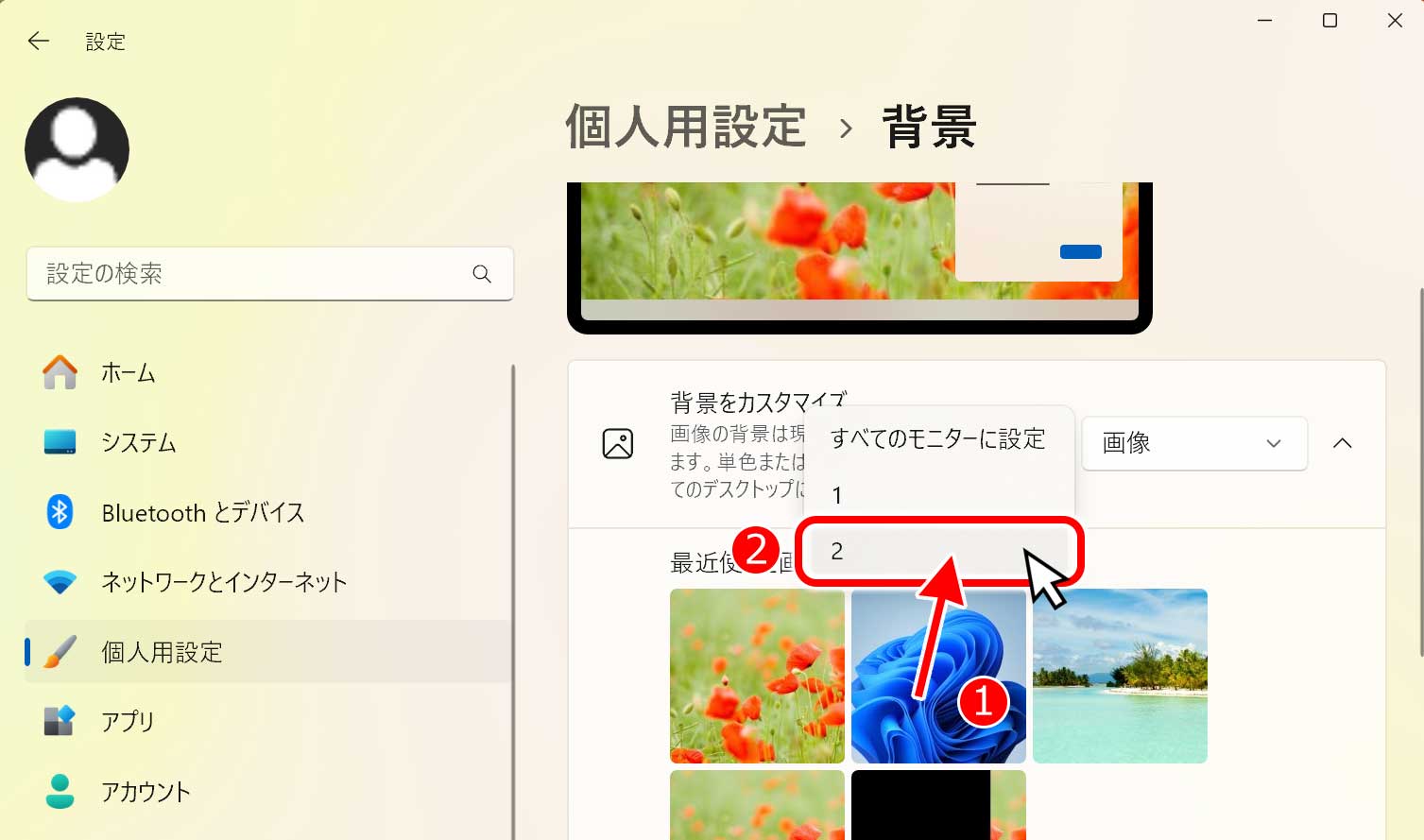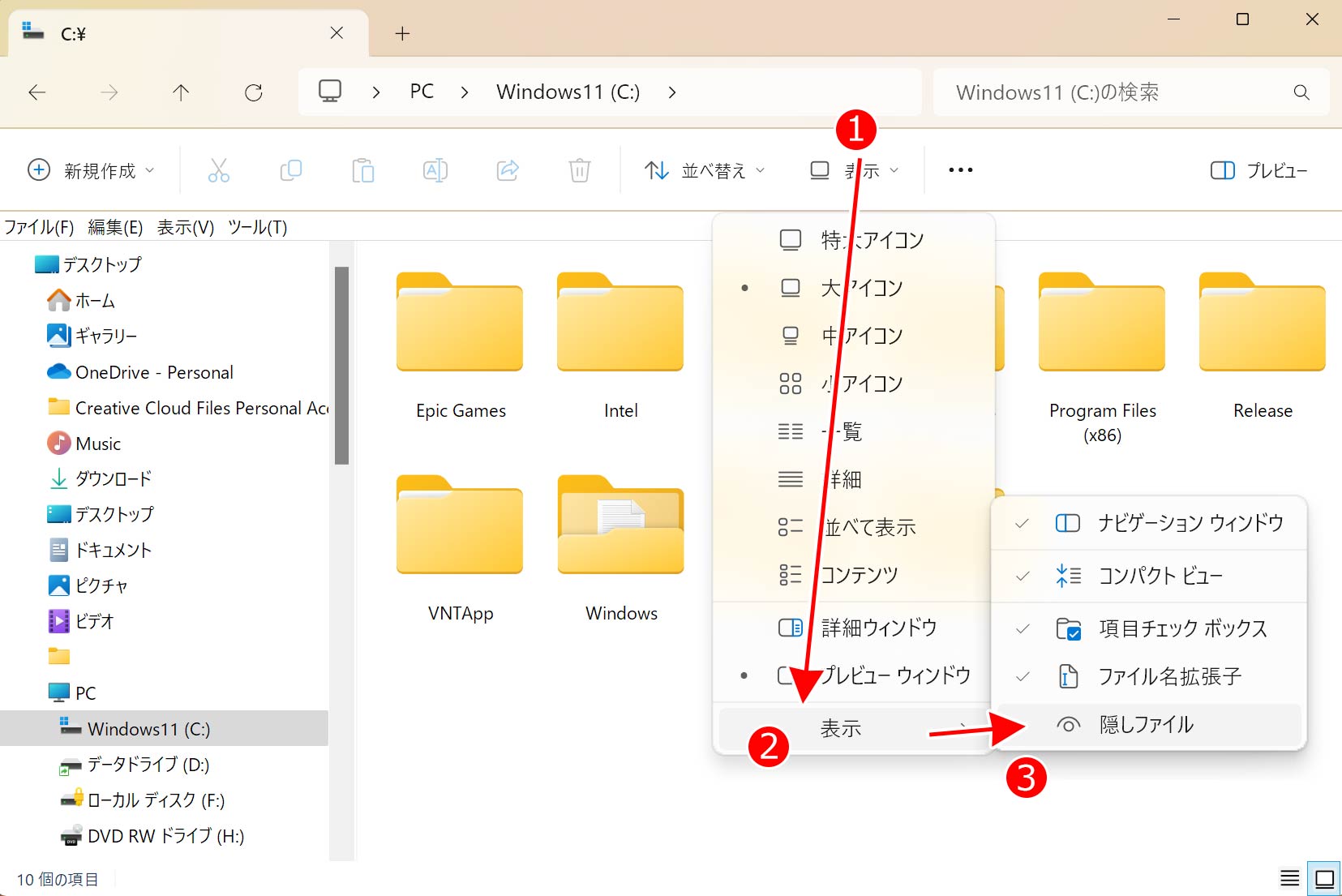Windowsのエクスプローラーでファイルの拡張子を表示させる方法について解説します。
ファイルの拡張子とはファイル名の後ろにある「.jpg」などの「ドット+3~4文字の英数字」のことです。
拡張子が何のためにあるかというと、この3文字を見ることでファイルの種類が何かを判断できるように付いています。
例えば、先の「.jpg」は画像データ、「.txt」であれば文字・文章データなどです。
パソコン購入時は、この拡張子を表示させない設定になっていますが、パソコンに詳しい人ではかえって表示してもらった方が、一目で何のファイルか判断できるため分かりやすく、効率が良いのです。
この記事では、各Windowsのバージョンで拡張子を表示させるための手順に付いて解説します。
Windows11でファイル拡張子を表示させる方法
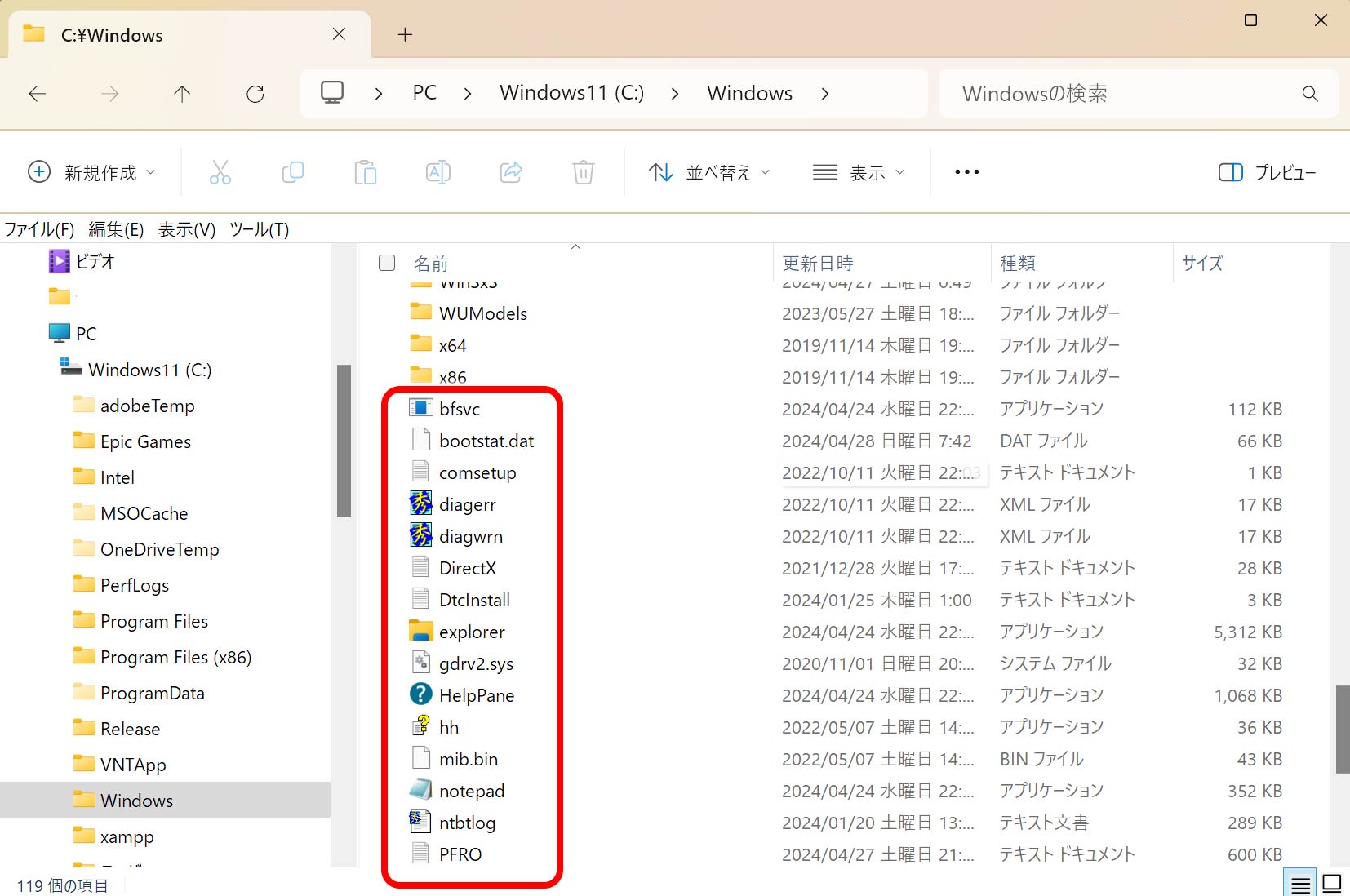
まず、エクスプローラーを起動します。パソコン購入時で、ファイル名の後ろに拡張子が表示されていない(非表示)の状態です。
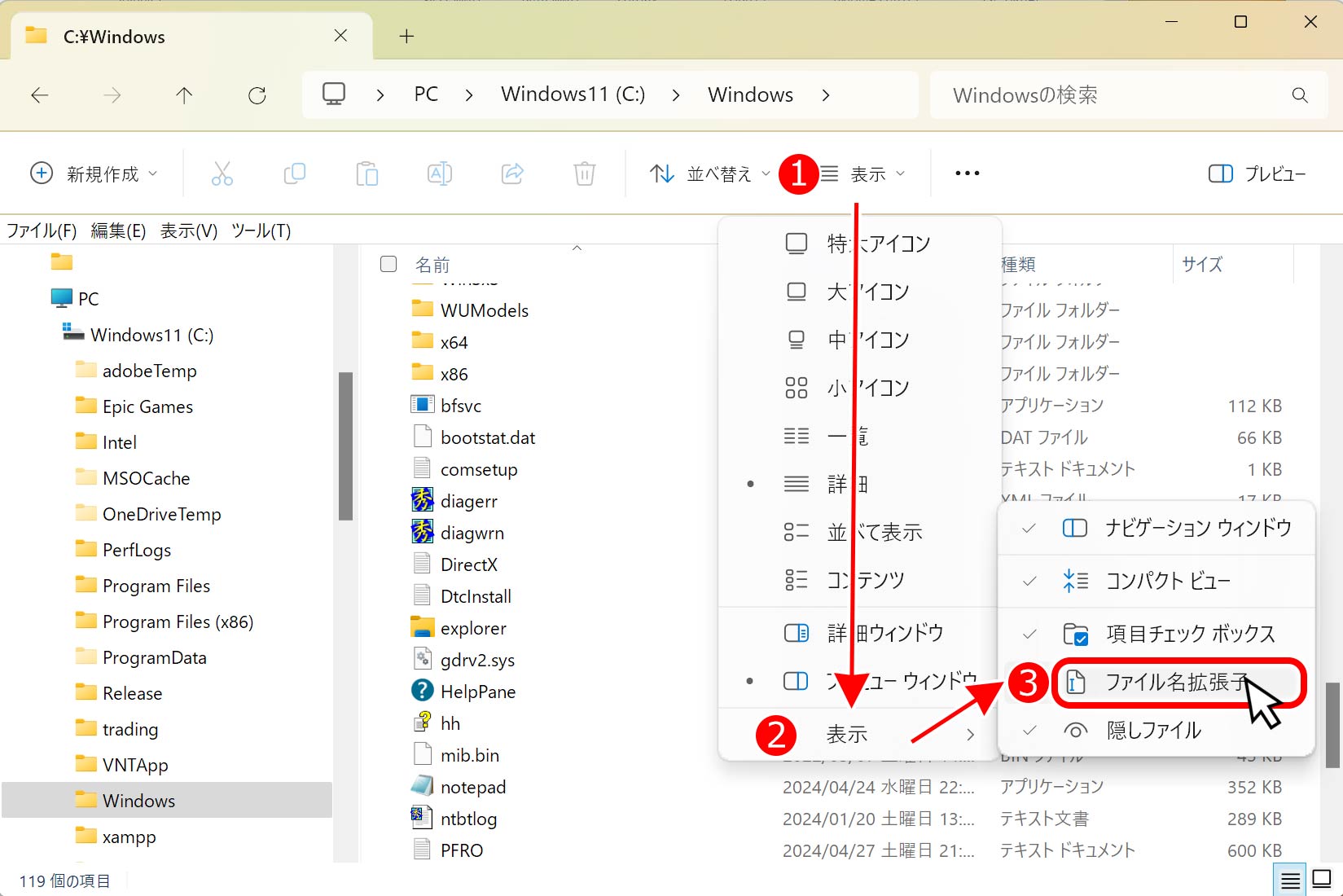
上のメニューバーにある、(1)「表示」→(2)「表示」→(3)「ファイル名拡張子」の順で、マウスの左ボタンでクリックします。
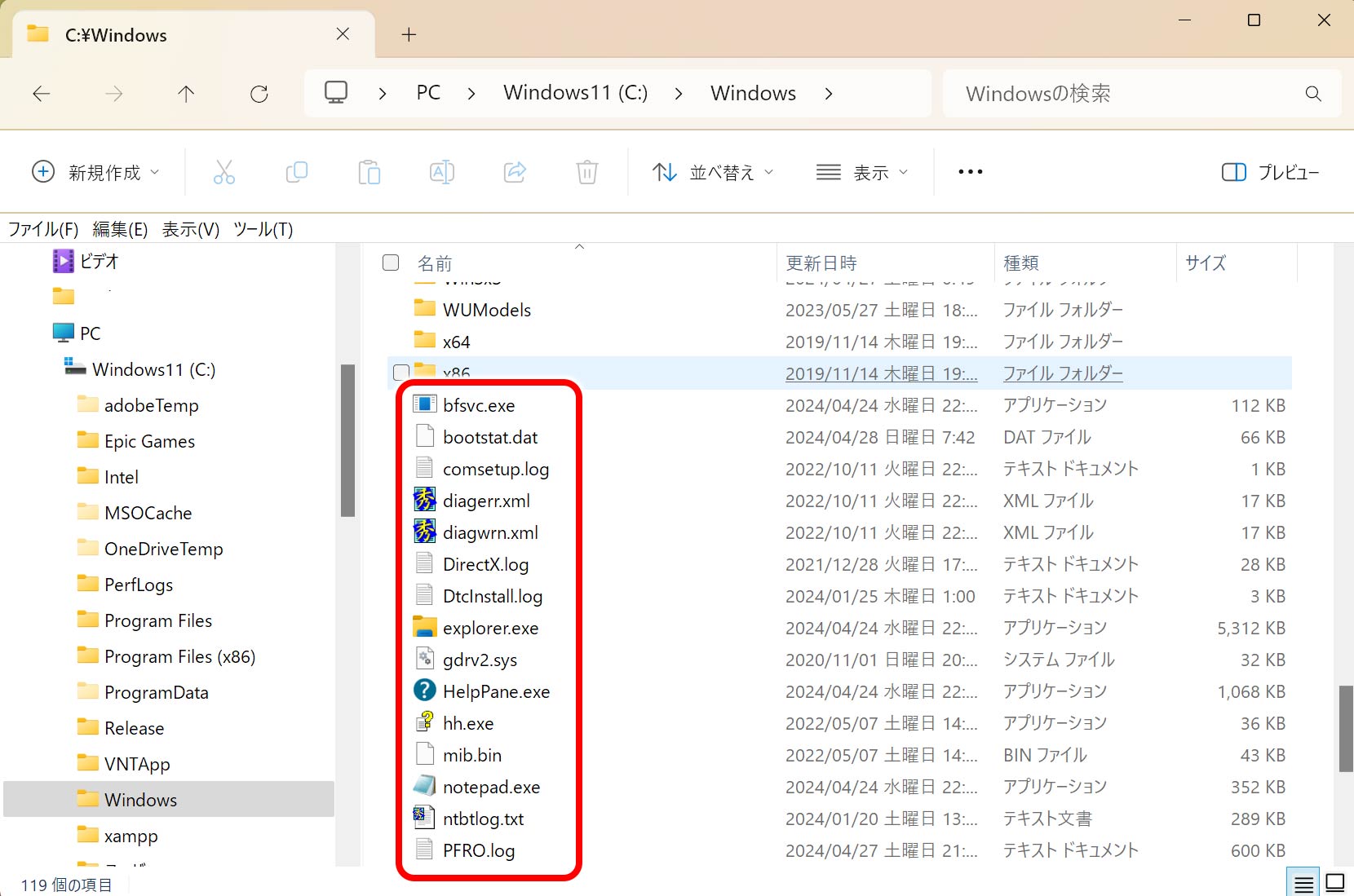
ファイル名の後ろに拡張子が表示されました!
Windows10でファイル拡張子を表示させる方法
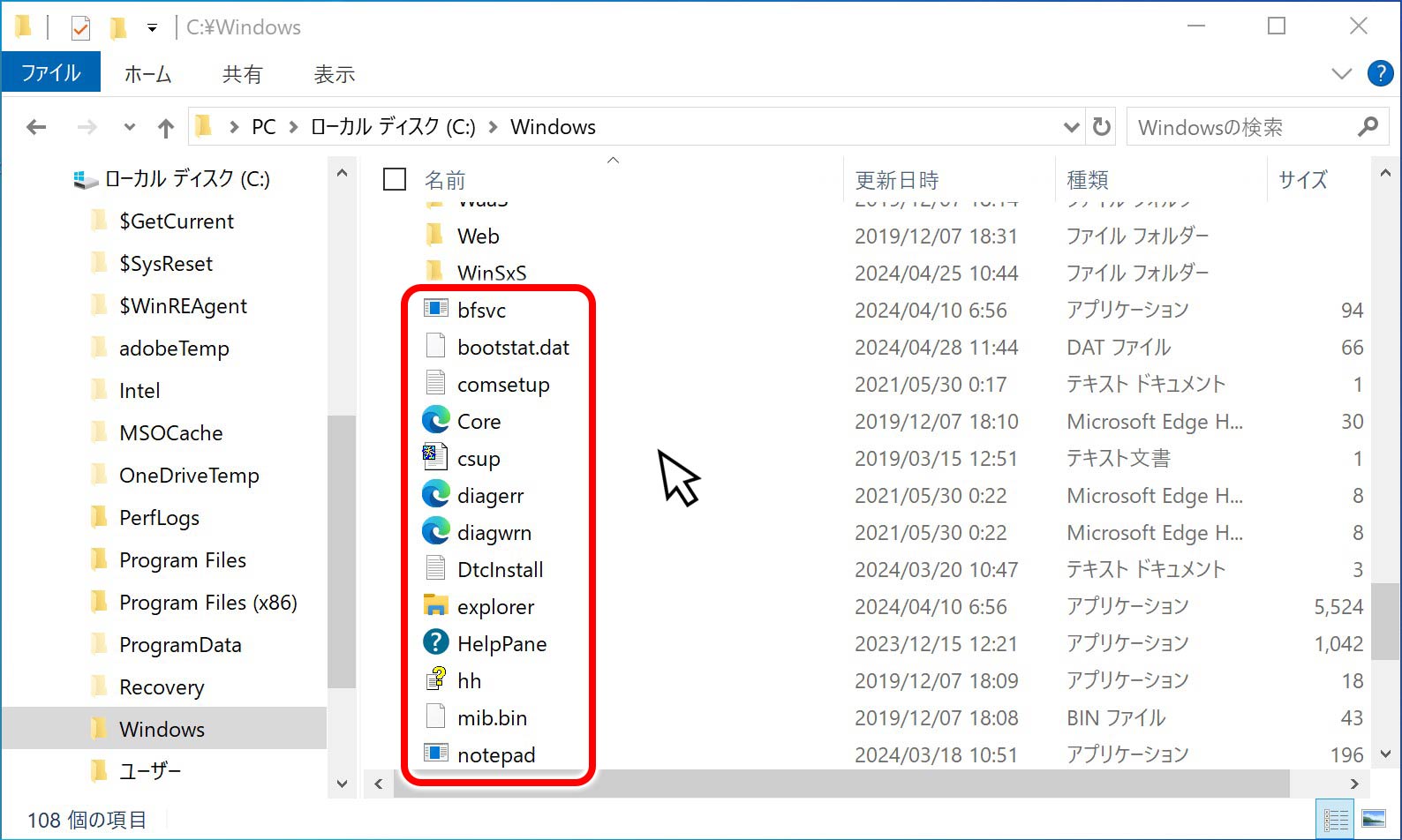
エクスプローラーを起動します。パソコン購入時で、ファイル名の後ろに拡張子が表示されていない(非表示)の状態です。
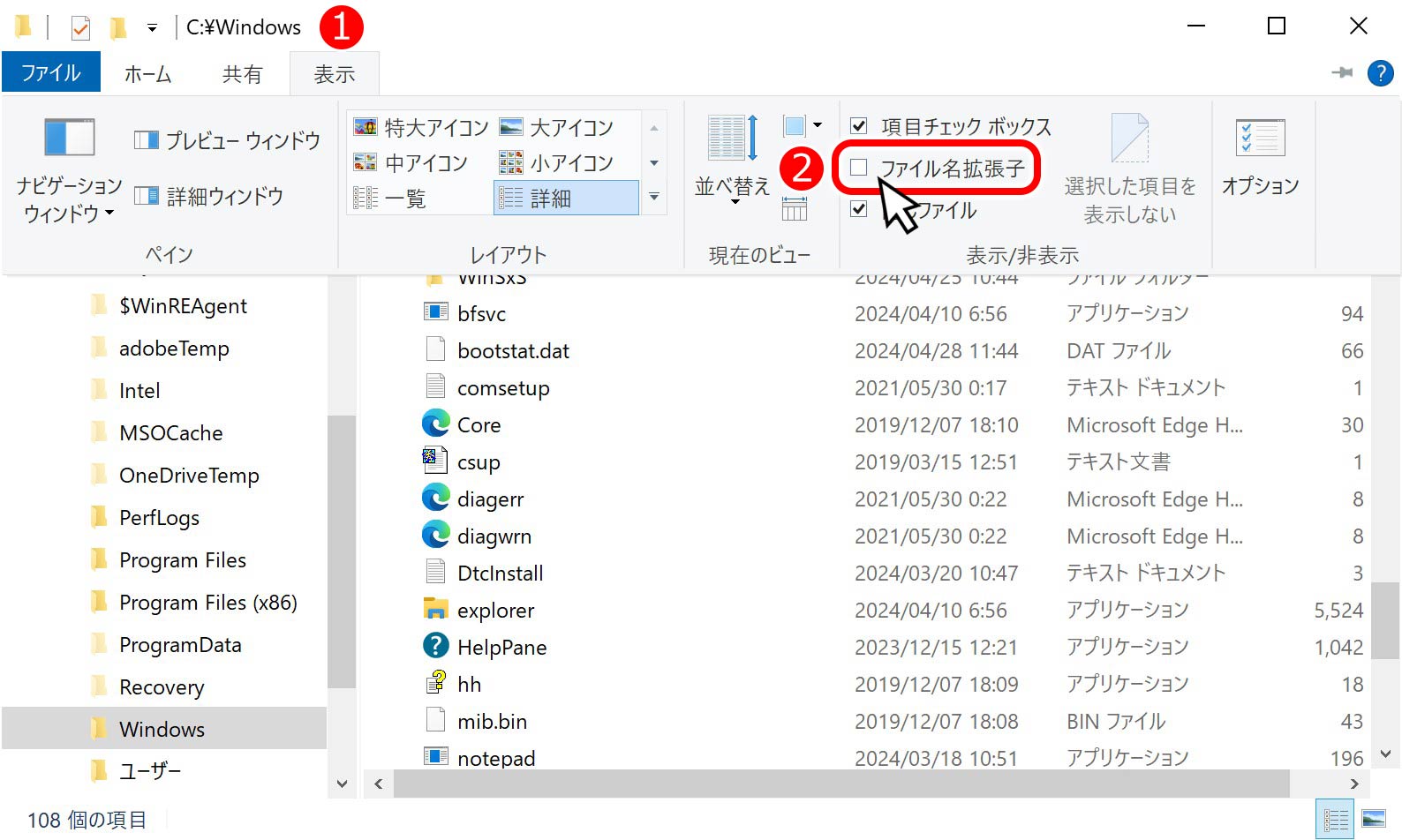
上のメニューバーにある、(1)「表示」→(2)「ファイル名拡張子」の順で、マウスの左ボタンでクリックします。
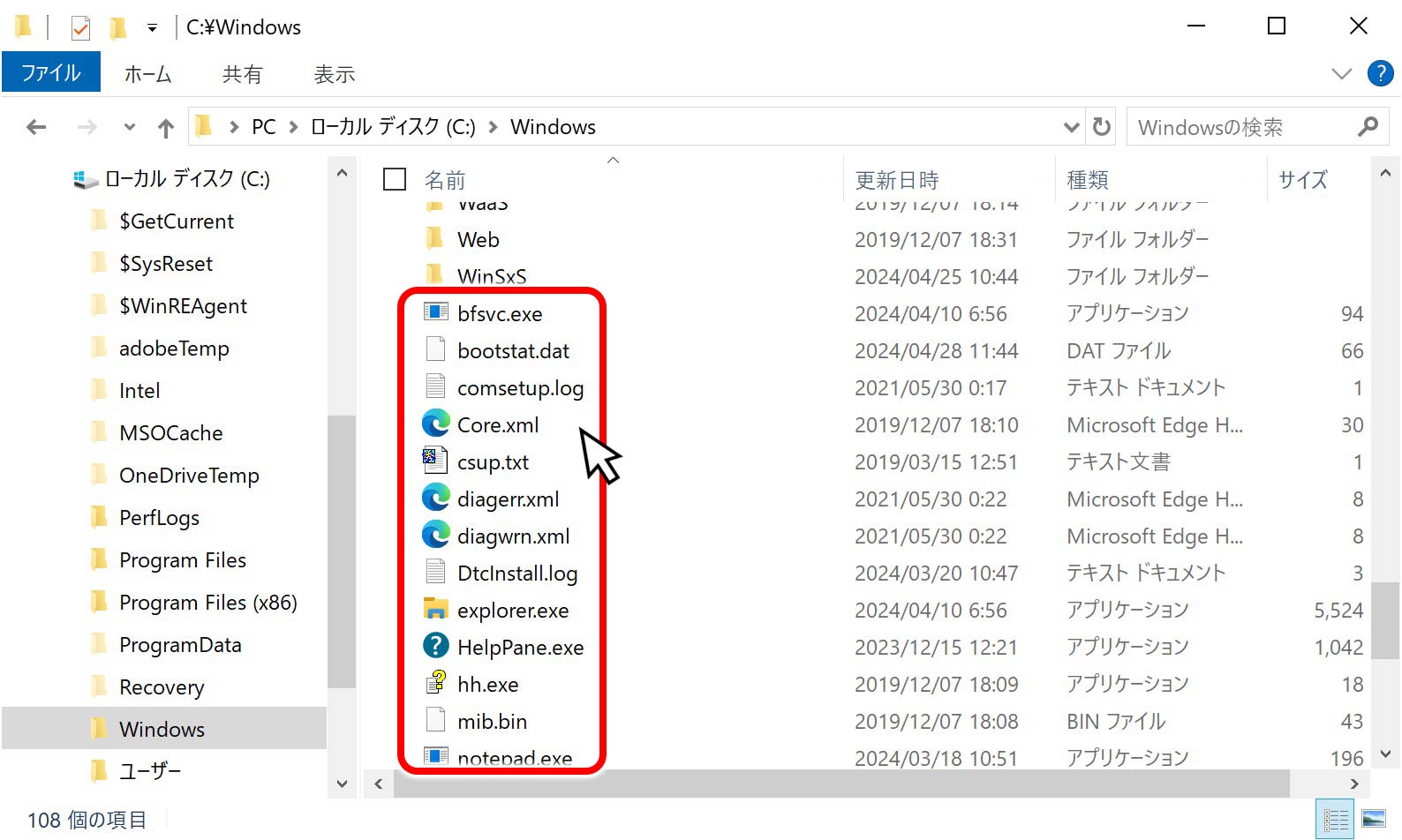
ファイル名の後ろに拡張子が表示されました!
主な拡張子と種類について
ここでは、Windowsで使われている主な拡張子を紹介します。こうやってリストにすると結構ありますね。
| 拡張子 | 説明 |
|---|---|
| .3g2 | 3GPP2マルチメディアファイル |
| .3gp | 3GPPマルチメディアファイル |
| .aac | Advanced Audio Codingオーディオファイル |
| .accdb | Accessデータベースファイル |
| .accde | コンパイルされたAccessデータベースファイル |
| .accdt | Accessデータベーステンプレートファイル |
| .acm | Audio Compression Managerコーデック |
| .aif | AIFFオーディオファイル |
| .aifc | AIFFコンプレスドオーディオファイル |
| .aiff | AIFFオーディオファイル |
| .asf | Advanced Systems Formatビデオ/オーディオファイル |
| .asx | Mediaオーディオ/ビデオプレイリストファイル |
| .avi | AVIビデオファイル |
| .bat | バッチファイル(バッチ処理用スクリプト) |
| .bmp | ビットマップ画像ファイル |
| .chm | コンパイルされたHTMLヘルプファイル |
| .cmd | Windowsのバッチスクリプトファイル |
| .com | コマンドファイル |
| .cpl | コントロールパネルアイテム |
| .csv | CSVファイル |
| .cur | カーソルファイル |
| .dat | データファイル |
| .dll | ダイナミックリンクライブラリ |
| .dmg | Macintoshディスクイメージファイル |
| .doc | Word文書 |
| .docx | Wordの最新形式の文書 |
| .dot | Wordテンプレート |
| .dotx | Wordの最新形式のテンプレート |
| .dvr-ms | Media Centerビデオファイル |
| .emf | 拡張メタファイル |
| .eml | 電子メールメッセージファイル |
| .eps | Encapsulated PostScriptファイル |
| .exe | 実行可能なプログラム |
| .fon | フォントファイル |
| .gif | GIF画像ファイル |
| .gz | Gzip圧縮ファイル |
| .htm | HTMLファイル |
| .html | HTMLファイル(拡張子の別名) |
| .ico | アイコンファイル |
| .inf | インフォメーションファイル |
| .ini | イニシャライズファイル |
| .iso | 光ディスクイメージファイル |
| .jar | Javaアーカイブファイル |
| .jpeg | JPEG画像ファイル |
| .jpg | JPEG画像ファイル(拡張子の別名) |
| .js | JavaScriptファイル |
| .json | JSONファイル |
| .lnk | ショートカットファイル |
| .m3u | M3Uプレイリストファイル |
| .m4a | MPEG-4オーディオファイル(Apple ロスレスオーディオ) |
| .mdb | Accessデータベースファイル |
| .mde | コンパイルされたAccessデータベースファイル |
| .mid | MIDIオーディオファイル |
| .midi | MIDIオーディオファイル(拡張子の別名) |
| .mov | QuickTimeムービーファイル |
| .mp3 | MP3オーディオファイル |
| .mp4 | MP4ビデオファイル |
| .mpeg | MPEGビデオファイル |
| .mpg | MPEGビデオファイル(拡張子の別名) |
| .msc | 管理コンソールファイル |
| .msi | インストーラーパッケージ |
| .msp | インストーラーパッケージパッチファイル |
| .msstyles | Windowsテーマファイル |
| .msu | Windowsアップデートパッケージ |
| .nfo | システム情報ファイル |
| .ogg | OGGオーディオファイル |
| .otf | OpenTypeフォントファイル |
| Portable Document Format(ポータブルドキュメント形式) | |
| .png | PNG画像ファイル |
| .pot | PowerPointテンプレート |
| .potx | PowerPointの最新形式のテンプレート |
| .pps | PowerPointスライドショー |
| .ppsx | PowerPointの最新形式のスライドショー |
| .ppt | PowerPointプレゼンテーション |
| .pptx | PowerPointの最新形式のプレゼンテーション |
| .psd | Photoshopドキュメント |
| .pst | Outlookデータファイル |
| .pub | Publisher文書 |
| .rar | RAR圧縮ファイル |
| .reg | レジストリエントリエクスポートファイル |
| .rtf | Rich Text Formatファイル |
| .sav | セーブデータファイル |
| .swf | Flashアニメーションファイル |
| .sys | システムファイル |
| .tar | TARアーカイブファイル |
| .tif | TIFF画像ファイル |
| .tiff | TIFF画像ファイル(拡張子の別名) |
| .ttf | TrueTypeフォントファイル |
| .txt | テキストファイル |
| .url | インターネットショートカットファイル |
| .vbs | VBScriptファイル |
| .vhd | 仮想ハードディスクファイル |
| .wav | WAVオーディオファイル |
| .webm | WebMビデオファイル |
| .wma | Windows Mediaオーディオファイル |
| .wmv | Windows Mediaビデオファイル |
| .wpl | Windows Mediaプレイリストファイル |
| .wps | Worksテキストドキュメント |
| .xla | Excelアドイン |
| .xlam | Excelの最新形式のアドイン |
| .xls | Excelスプレッドシート |
| .xlsb | Excelのバイナリスプレッドシート |
| .xlsm | Excelのマクロ有効スプレッドシート |
| .xlsx | Excelの最新形式のスプレッドシート |
| .xlt | Excelテンプレート |
| .xltx | Excelの最新形式のテンプレート |
| .xml | XMLファイル |
| .xps | XML Paper Specificationファイル |
| .zip | 圧縮ファイル |
さいごに
Windowsファイルの拡張子を表示させる方法について紹介しました。
プログラマーやWebデザイナーなど、さまざまなファイルの種類を使って仕事をする人は特に、拡張子を表示させた方が、ファイルの種類が一目でわかるので仕事が捗ると思います。
また同じファイル名、例えば”同窓会.pdf” と “同窓会.jpg”の場合、拡張子を見ることで、ファイル内容の区別がつきます。
色々なファイルを使って仕事をしている人は、ぜひ拡張子を表示してみてください。